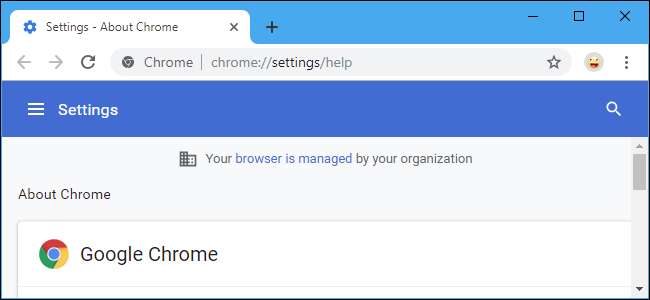
Google Chromeは、システムポリシーが一部のChromeブラウザ設定を制御している場合、「組織によって管理されている」と言っています。これは、組織が管理しているChromebook、PC、またはMacを使用している場合に発生する可能性がありますが、パソコン上の他のアプリケーションでもポリシーを設定できます。
Chromeの管理とは何ですか?
管理は、管理者がChromeブラウザの設定を制御できるようにする機能です。職場のパソコンでChromebookまたはChromeブラウザのみを使用している場合、雇用主は 何百ものポリシー Chromeの機能を制御します。
たとえば、組織はポリシーを使用して、変更できないホームページを設定したり、印刷できるかどうかを制御したり、特定のWebアドレスをブラックリストに登録したりすることができます。 Chromebookでは、ポリシーにより、画面ロックの遅延からウェブアプリからUSBデバイスにアクセスできるようになるまでのすべてを制御できます。組織は、ポリシーを介してChromeブラウザ拡張機能を強制的にインストールすることもできます。
この方法で管理できるアプリケーションはChromeだけではありません。たとえば、管理者はを使用してWindows自体を管理できます グループポリシー さらに、モバイルデバイス管理(MDM)ソフトウェアを使用したiPhoneもあります。
しかし、私には組織がありません!
Chromeが組織によって管理されていない場合でも、このメッセージが表示される場合があります。これはのおかげです 変化する Chrome 73で。システム上のソフトウェアプログラムがChromeの動作に影響を与えるエンタープライズポリシーを設定している場合、組織によって完全に管理されていなくても、このメッセージが表示されます。
このメッセージは、正規のソフトウェアが原因である可能性があります。 2019年4月3日の時点で、システム上のソフトウェアが原因でメッセージが表示されている人はかなり多いようです。もちろん、それも可能です システム上のマルウェア Chromeのブラウザ設定を変更している可能性があります。慌てる必要はありませんが、Googleがこのメッセージを表示しているので、何かが起こっていることに気づき、それを調べることができます。
Chromeが管理されているかどうかを確認する方法
Chromeが複数の場所で管理されているかどうかを確認できます。 Chromeのメニューを開くだけで、管理されている場合は、メニューの一番下の[終了]オプションの下に「Chromeは組織によって管理されています」というメッセージが表示されます。
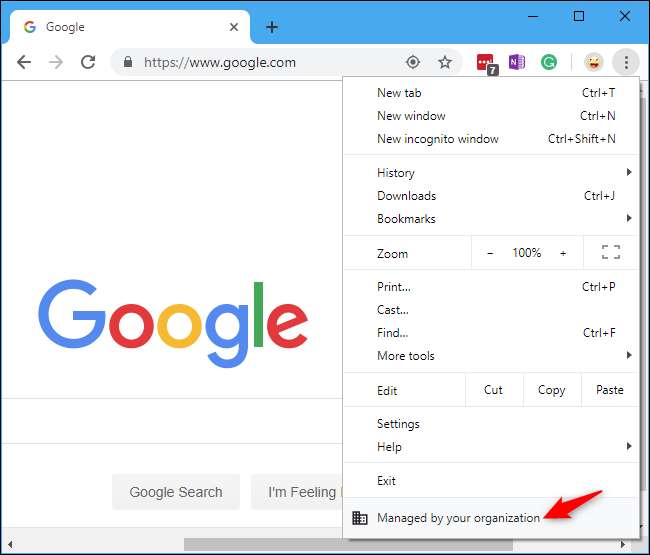
このメッセージはChromeの概要ページにも表示され、メニュー> [ヘルプ]> [GoogleChromeについて]からアクセスできます。そうである場合は、「ブラウザは組織によって管理されています」というメッセージが表示されます。
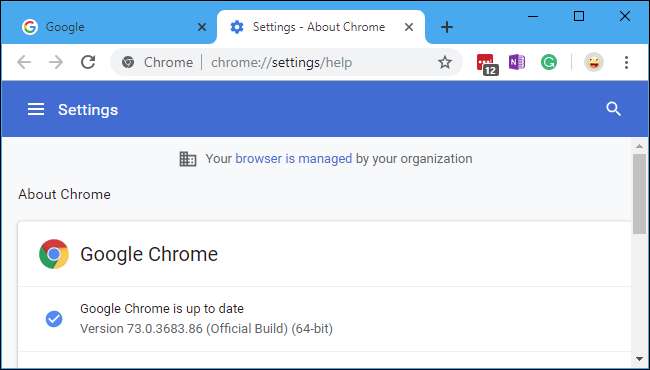
あなたはでいくつかのより多くの情報を見つけることができます
chrome:// management
—そのアドレスをChromeのロケーションバーに入力するだけです。
このページで、Chromeがこのページの管理者によって管理されていないと表示されていても、Chromeのインターフェースの他の場所で管理されていると表示されている場合は、ポリシーを介して1つ以上のChromeの設定を管理するソフトウェアがあることを示しています。
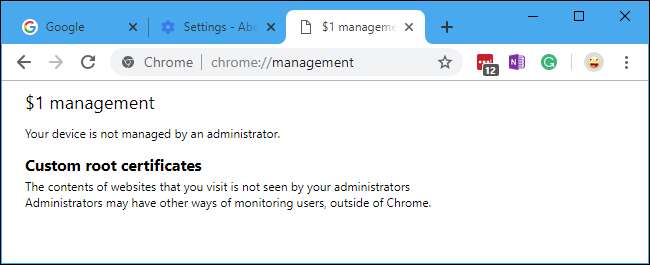
管理されている設定を確認する方法
Chromeブラウザに適用されているポリシーを確認するには、
chrome:// policy
ページ-そのアドレスを入力するか、コピーしてChromeのロケーションボックスに貼り付けるだけです。
これにより、システム上のソフトウェアによって設定されたポリシーと組織によって設定されたポリシーの両方が表示されます。各ポリシーの名前をクリックすると、Googleのウェブサイトでそのポリシーに関する技術情報を表示できます。ここに「ポリシーが設定されていません」というメッセージが表示された場合は、システムでChromeを管理しているポリシーがないことを意味します。
以下のスクリーンショットでは、「ExtensionInstallSources」ポリシーが設定されているが、目に見えるポリシー値がないことがわかります。つまり、何も実行されていないため、ここにあるのは奇妙です。おそらく心配する必要はありませんが、メッセージはかなり迷惑です。

うまくいけば、Googleはこのメッセージをより有益なものにし、Chromeでソフトウェアが適用されたポリシーを削除する簡単な方法を提供します。
Chromeのサポートコミュニティの「製品エキスパート」は頻繁に おすすめ これらのポリシーを削除するために「Chromeポリシーリムーバー」をダウンロードしますが、ランダムなGoogleドライブアカウントから奇妙なファイルをダウンロードして実行することはお勧めしません。一部のChromeユーザーは、とにかく問題が解決しなかったと報告しています。







